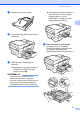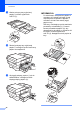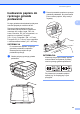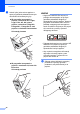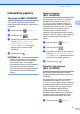Basic User's Guide
Table Of Contents
- Podstawowy Podręcznik Użytkownika MFC-J6520DW MFC-J6720DW
- Podręczniki użytkownika i gdzie można je znaleźć?
- Spis Treści
- 1 Informacje ogólne
- Korzystanie z dokumentacji
- Dostęp do narzędzi Brother (Windows® 8)
- Uzyskiwanie dostępu do Rozszerzonego Podręcznika Użytkownika oraz Podręczników oprogramowania i obsługi dla sieci
- Dostęp do podręczników zaawansowanych funkcji
- Dostęp do pomocy technicznej Brother (Windows®)
- Dostęp do pomocy technicznej Brother (Macintosh)
- Panel sterowania – informacje ogólne
- Ustawienia skrótów
- Ustawienia głośności
- Ekran dotykowy LCD
- 2 Ładowanie papieru
- Ładowanie papieru i innych nośników druku
- Ładowanie papieru na tacy papieru #1
- Ładowanie papieru do tacy papieru #2 (MFC-J6720DW)
- Ładowanie papieru do ręcznego gniazda podawania
- Obszar, w którym nie można drukować
- Ustawienia papieru
- Akceptowany papier i inne nośniki druku
- 3 Ładowanie dokumentów
- 4 Wysyłanie faksu
- 5 Odbiór faksu
- 6 Korzystanie z funkcji PC-FAX
- 7 Telefon i urządzenia zewnętrzne
- 8 Wybieranie i zapisywanie numerów
- 9 Tworzenie kopii
- 10 Drukowanie zdjęć z karty pamięci lub pamięci USB flash
- 11 Sposób drukowania z komputera
- 12 Sposób skanowania do komputera
- A Rutynowa konserwacja
- B Rozwiązywanie problemów
- C Tabele ustawień i funkcji
- D Specyfikacje
- Indeks
- brother POL
Rozdział 2
38
b Naciśnij wyświetlany rozmiar papieru
dla tacy #1 lub tacy #2.
c Wykonaj jedną z następujących
czynności:
W przypadku naciśnięcia
wyświetlanego rozmiaru papieru dla
tacy #1 naciśnij pozycję Typ
papieru.
Naciśnij przycisk a lub b, aby
wyświetlić pozycję Papier
zwykły, Pap. inkjet, Brother
BP71, Inny błyszcz lub Folia, a
następnie naciśnij wybraną opcję.
Naciśnij przycisk Format papieru.
Naciśnij przycisk a lub b, aby
wyświetlić pozycję A4, A5, A3,
10x15cm, Letter, Legal lub
Ledger, a następnie naciśnij
wy
br
aną opcję.
W przypadku naciśnięcia
wyświetlanego rozmiaru papieru dla
tacy #2 naciśnij pozycję Format
papieru.
Naciśnij przycisk a lub b, aby
wyświetlić pozycję A4, A3, Letter,
Legal lub Ledger, a następnie
naciśnij wybraną opcję.
d Naciśnij przycisk .
INFORMACJA
• W przypadku opcji Taca nr 2 można
korzystać wyłącznie ze zwykłego papieru.
• Papier jest wysuwany na tacę papieru z
przodu urządzenia stroną z wydrukiem
skierowaną do góry. W przypadku
stosowania folii przezroczystej lub papieru
błyszczącego każdy arkusz należy
wyjmować natychmiast po wydrukowaniu,
aby zapobiec rozmazaniu lub zacięciu
papieru.
Używanie tacy w trybie
kopiowania (MFC-J6720DW) 2
Istnieje możliwość zmiany domyślnej tacy
wykorzystywanej przez urządzenie do kopii.
Wybór opcji Autom. wyb. tacy umożliwi
podawanie przez urządzenie papieru z
tacy #1 lub z tacy #2 i stosowanie ustawień
typu i rozmiaru papieru określonych w menu
Kopiow.
Aby zmienić ustawienie domyślne, wykonaj
następujące czynności:
a Naciśnij przycisk (Ustaw.).
b Naciśnij przycisk Ustawienia.
c Naciśnij przycisk a lub b, aby wyświetlić
pozycję Ustawienia.
d Naciśnij przycisk Ustawienia.
e Naciśnij przycisk a lub b, aby wyświetlić
pozycję Ustawienie tacy.
f Naciśnij przycisk Ustawienie tacy.
g Naciśnij przycisk Taca: Kopia.
h Naciśnij przycisk Taca nr 1, Taca nr
2 lub Autom. wyb. tacy.
i Naciśnij przycisk .
INFORMACJA
Rozmiar papieru i wybór tacy można
tymczasowo zmienić dla kolejnej kopii.
(Patrz Rozmiar papieru uu strona 76 i
Wybór tacy (MFC-J6720DW)
uu strona 76).